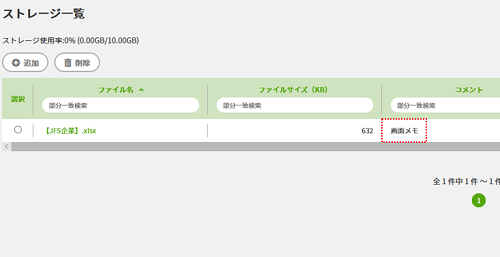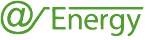ストレージ機能では様々なファイルをクラウド上に保存できます。
報告した法対応レポートや、設備の図面など省エネ関連のデータの一元管理に役立ちます。
チュートリアル TUTORIAL
ストレージ一覧
ストレージ機能について
ストレージにファイルを保存する
- メニューの中の[ストレージ]をクリックします。
- 追加ボタンをクリックすると、右側にファイルを追加する画面が表示されます。
-
ファイルアップロードにファイルを指定します。
ファイルをドラッグ&ドロップ、もしくはファイルを選択からファイルを指定してください。 - コメントは、ファイルの内容などを登録するメモとしてご利用いただけます。
- 下部にある保存ボタンをクリックし、ファイルを保存します。
- ファイルが保存されました。
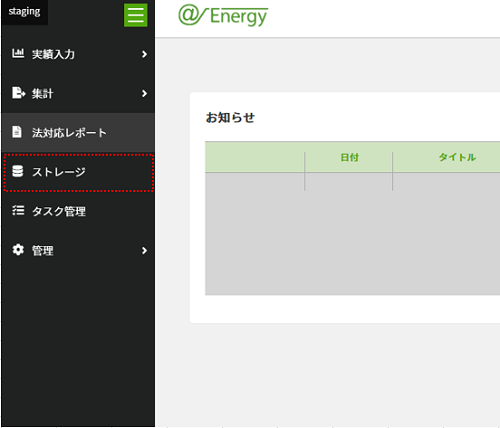
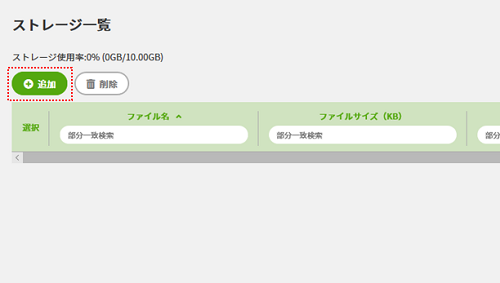
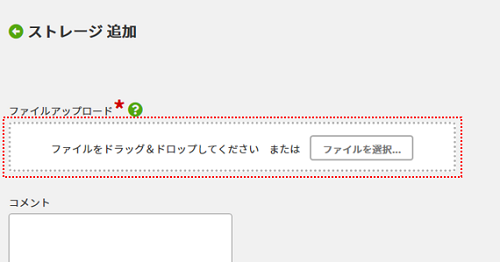
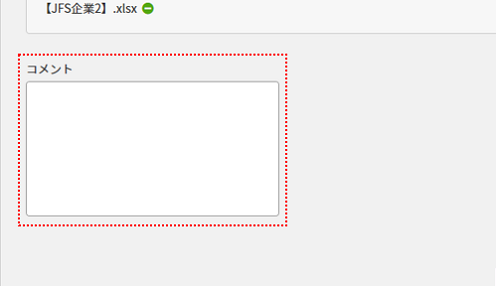
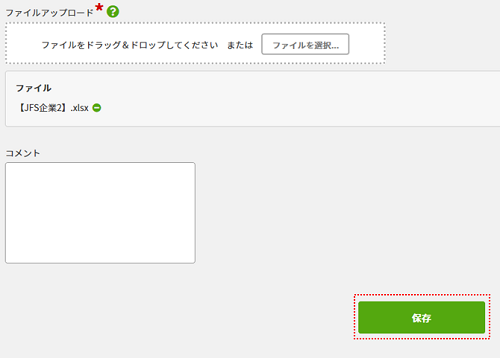
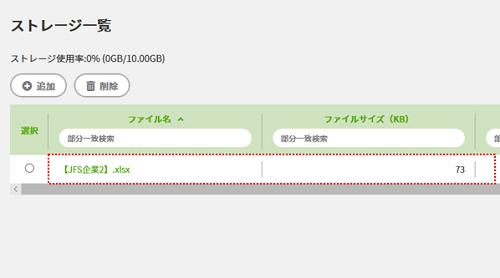
保存したファイルを削除する
-
削除したいファイルの左側にあるラジオボタンにチェックを入れます。
※複数を選択することはできません。 -
削除ボタンをクリックすると、チェックを入れたファイルが削除されます。
※削除したファイルは復元できませんので、ご注意ください。
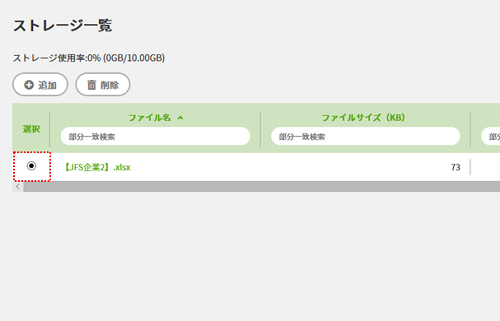
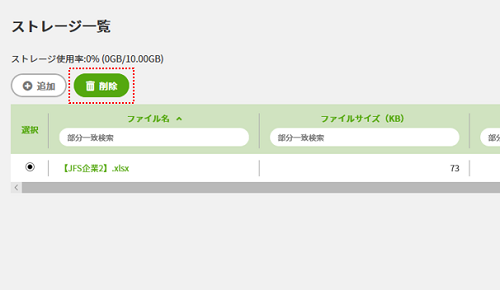
保存した内容を編集する
編集したいファイルのファイル名をクリックします。
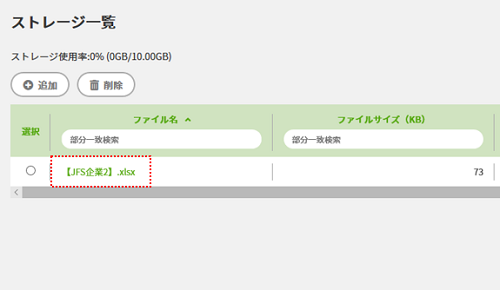
ファイルを入れ替えたい場合
ファイル名の右側にあるマイナスボタンをクリックすると、保存されていたファイルが見えなくなります。
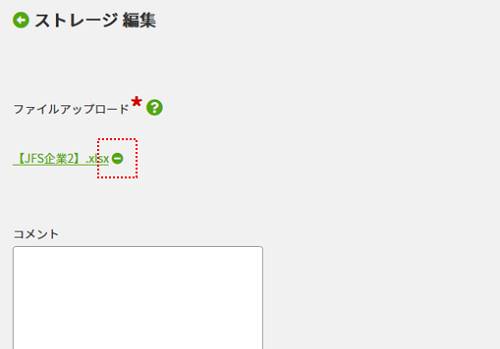
ファイルアップロードに入れ替え後のファイルを指定します。
ファイルをドラッグ&ドロップ、もしくはファイルを選択からファイルを指定してください。
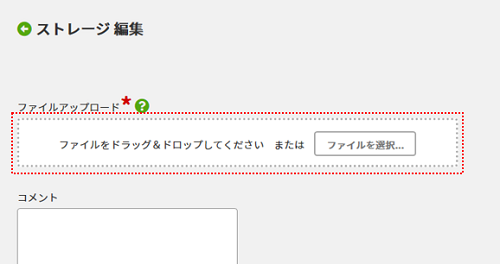
編集した内容が反映されました。
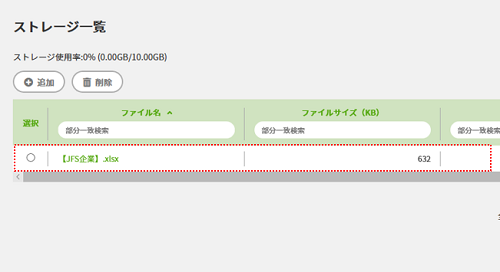
コメントを編集したい場合
入力欄をクリックし、コメントの内容を書き換えてください。
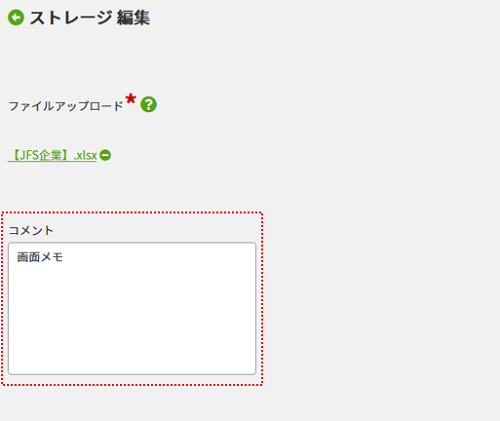
編集がおわりましたら、下部にある緑色の保存をクリックし、ファイルを保存します。
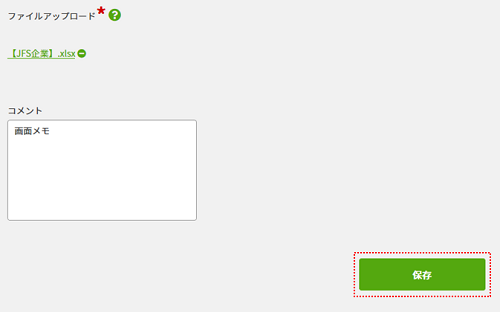
編集した内容が反映されました。